
Nếu bạn đang thay thế Máy điều nhiệt Nest của mình hoặc đang chuyển nhà và muốn mang theo máy đến nơi ở mới, thì đây là cách khôi phục cài đặt gốc và gỡ cài đặt.
LIÊN QUAN: Cách cài đặt và thiết lập Nest Thermostat
Ngay cả khi bạn đang giữ Bộ điều nhiệt Nest của mình, nhưng chỉ đơn giản là chuyển nó đến một ngôi nhà mới, bạn vẫn cần khôi phục cài đặt gốc vì mạng Wi-Fi sẽ khác và quan trọng hơn là hệ thống sưởi và làm mát tại ngôi nhà mới có thể khác với những gì mà Bộ điều nhiệt Nest của bạn đã thiết lập ban đầu.
May mắn thay, việc khôi phục cài đặt gốc cho Máy điều nhiệt Nest và gỡ cài đặt trên tường khá nhanh chóng và dễ dàng.
Cách khôi phục cài đặt gốc cho Nest Thermostat
Bắt đầu bằng cách nhấp vào thiết bị Nest Thermostat để hiển thị menu chính.

Di chuyển đến “Cài đặt” và chọn nó.

Cuộn sang phải và chọn “Đặt lại”.

Chọn “Tất cả cài đặt” ở dưới cùng.

Chọn “Đặt lại” trên màn hình tiếp theo để xác nhận.

Xoay vòng bạc sang bên phải cho đến khi mặt số di chuyển hết cỡ sang phía bên kia.

Nhấn vào thiết bị để chọn “OK”.

Từ đó, bạn sẽ có 10 giây để hủy đặt lại nếu muốn.

Sau đó, nó sẽ bắt đầu quá trình khôi phục cài đặt gốc. Điều này chỉ mất một vài phút.

Sau khi hoàn tất, bạn sẽ thấy màn hình lựa chọn ngôn ngữ.

Cách gỡ cài đặt Nest Thermostat khỏi tường của bạn
Sau khi nhìn thấy màn hình lựa chọn ngôn ngữ, bạn có thể tháo thiết bị chính của Bộ điều nhiệt Nest và tháo nó ra khỏi tấm tường. Nó vẫn sẽ tiếp tục bật do pin bên trong dùng để cúp điện, nhưng bạn có thể để nó cạn kiệt và sạc lại khi bạn đi lắp bộ điều nhiệt trong tương lai.
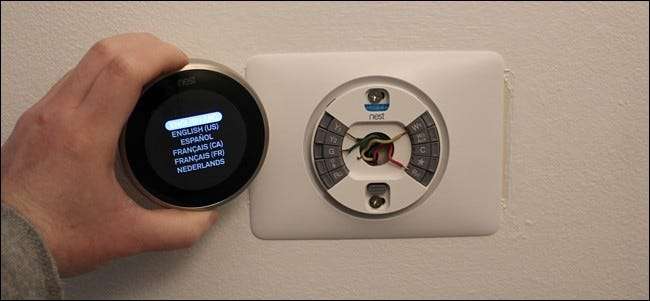
Tiếp theo, bạn cần tắt hệ thống sưởi và làm mát ở hộp cầu dao. Đôi khi, lò sưởi và máy điều hòa không khí nằm trên hai cầu dao riêng biệt, vì vậy bạn sẽ cần tắt cả hai. Hãy nhớ rằng điều này không chỉ vì sự an toàn của bạn - không tắt hoàn toàn hệ thống sưởi và làm mát có thể làm nổ cầu chì, điều này sẽ cần đến thợ điện để sửa.

Bạn cũng có thể phải tắt cầu dao thứ ba cho dây cung cấp năng lượng cho bộ điều nhiệt. Sơ đồ của hộp cầu dao của bạn có thể cho biết bộ điều nhiệt được kết nối với cầu dao nào, nhưng nếu không, hãy đặt cược an toàn rằng nếu bộ điều nhiệt của bạn được đặt trong phòng khách, thì việc tắt cầu dao cho phòng khách sẽ là một mẹo nhỏ.
Hơn nữa, công tắc ngắt chính của lò của bạn có thể ở bên cạnh chính lò chứ không phải trên hộp ngắt.

Tiếp theo, quay trở lại máy điều nhiệt của bạn. Chúng tôi khuyên bạn nên dùng một máy kiểm tra điện áp và xác nhận rằng không có điện chạy đến dây nguồn. Nếu có, bạn cần quay lại hộp cầu dao và thử tắt cầu dao khác.
Sau khi bạn chắc chắn rằng mọi thứ đã được tắt, hãy tháo các dây nhỏ ra khỏi tấm tường của Nest bằng cách ấn các kẹp ở cuối xuống và kéo dây ra. Bạn nên đánh dấu nơi các dây này đã đi. Hầu hết thời gian, màu sắc của dây sẽ tương ứng chính xác với ký tự của thiết bị đầu cuối mà nó được kết nối (ví dụ: dây màu vàng kết nối với “Y”, dây màu trắng kết nối với “W”, v.v.), nhưng đôi khi đó không phải không đúng như vậy, và bạn có thể có thứ gì đó giống như dây màu xanh dương được kết nối với “Y”, vì vậy hãy nhớ lưu ý điều này khi bạn tháo các dây ra.

Sau đó, lấy tuốc nơ vít và tháo hai vít giữ tấm tường vào vị trí.

Sau đó, bạn có thể tháo tấm tường và bắt đầu lắp đặt bộ điều nhiệt mới.

Tùy thuộc vào kích thước của bộ điều nhiệt mới của bạn, bạn nên thực hiện một số công việc đánh bóng, chà nhám và sơn để che đi vị trí của bộ điều nhiệt cũ, để nó trông đẹp khi được lắp đặt bộ điều nhiệt mới. Hầu hết các bộ điều nhiệt thông minh sẽ đi kèm với một tấm trang trí lớn, nhưng đôi khi điều đó sẽ không che được hoàn toàn vết cũ.
Cách xóa bộ điều nhiệt Nest khỏi tài khoản Nest của bạn
Sau khi khôi phục cài đặt gốc và gỡ cài đặt Bộ điều nhiệt Nest, bạn sẽ cần xóa thiết bị này khỏi tài khoản Nest nếu định bán hoặc tặng thiết bị.
Bắt đầu bằng cách mở ứng dụng Nest và nhấn vào biểu tượng bánh răng cài đặt ở góc trên cùng bên phải của màn hình.
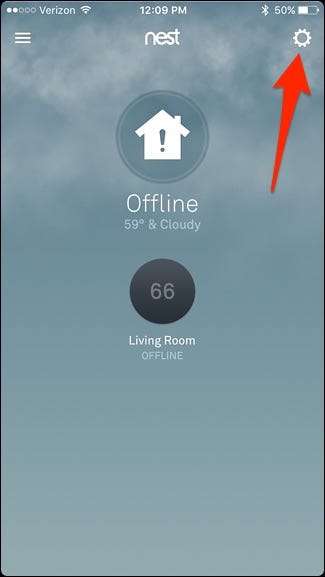
Chọn Bộ điều nhiệt Nest của bạn ở dưới cùng.
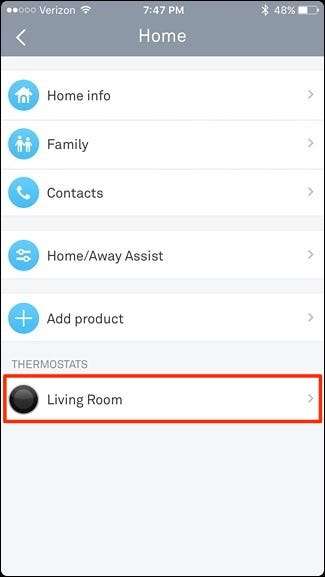
Nhấn vào “Xóa bộ điều nhiệt”.
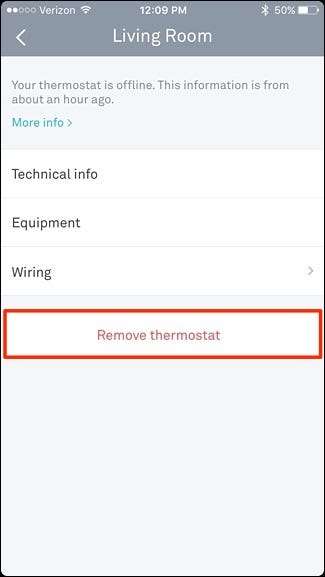
Nhấn vào “Xóa” khi xác nhận bật lên xuất hiện.

Sau khi hoàn tất, Máy điều nhiệt Nest của bạn sẽ bị xóa khỏi tài khoản Nest của bạn và nó sẽ không còn xuất hiện trên màn hình chính của ứng dụng Nest nữa.
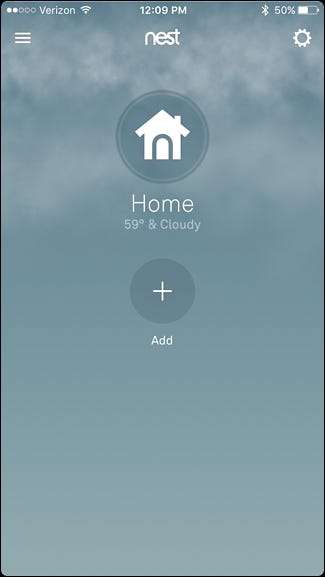
Một lần nữa, bạn không cần phải xóa Nest Thermostat khỏi tài khoản Nest nếu vẫn có ý định giữ thiết bị nhưng bạn nhất thiết phải làm điều này nếu định bán hoặc tặng thiết bị cho người khác.







